1. クラスタ構成
3 マスター 3 スレーブ
テスト専用なので、ここではシミュレーションに 1 台のサーバーのみを使用します
redis list

2. redis.conf を書き込みます
ストレージ Redis 用のサーバー上にディレクトリを作成しますクラスター展開ファイル。ここに指定したパスは /root/redis-cluster
/opt/docker/redis-cluster ディレクトリに redis-1、redis-2、redis-3、redis-4、redis-5 を作成します。 redis-6 フォルダー
mkdir -p /opt/docker/redis-cluster/{redis-1,redis-2,redis-3,redis-4,redis-5,redis-6}
#创建持久化目录
mkdir -p /opt/docker/redis-cluster/redis-1/data
mkdir -p /opt/docker/redis-cluster/redis-2/data
mkdir -p /opt/docker/redis-cluster/redis-3/data
mkdir -p /opt/docker/redis-cluster/redis-4/data
mkdir -p /opt/docker/redis-cluster/redis-5/data
mkdir -p /opt/docker/redis-cluster/redis-6/data3. 各 redis-* フォルダーに redis.conf ファイルを作成し、次の内容を書き込みます:
cluster-enabled yes # 开启集群 cluster-config-file nodes.conf # 集群配置文件 cluster-node-timeout 5000 # 集群节点多少时间未响应视为该节点丢失 appendonly yes port 6379 # redis监听端口 masterauth passwd123 #设置master节点密码 requirepass passwd123 #设置密码
注: によれば、ポート値をすべて 6379 にすることはできません。上記のredisリストで設定したポート番号のうち、redis-1~redis-6のポート番号6379~6384を順番に設定します
4 docker-compose.ymlファイルを記述します
daocloud をここに直接入力します。 提供された Redis イメージのアドレスは、daocloud.io/library/redis:6.0.4
/root/redis-cluster フォルダーに docker-compose.yml ファイルを作成します。
docker-compose.yml ファイルの内容は次のとおりです:
version: '3.1'
services:
# redis1配置
redis1:
image: daocloud.io/library/redis:6.0.4
container_name: redis-1
restart: always
network_mode: "host"
volumes:
- /opt/docker/redis-cluster/redis-1/data:/data
- /opt/docker/redis-cluster/redis-1/redis.conf:/usr/local/etc/redis/redis.conf
command: ["redis-server", "/usr/local/etc/redis/redis.conf"]
# redis2配置
redis2:
image: daocloud.io/library/redis:6.0.4
container_name: redis-2
restart: always
network_mode: "host"
volumes:
- /opt/docker/redis-cluster/redis-2/data:/data
- /opt/docker/redis-cluster/redis-2/redis.conf:/usr/local/etc/redis/redis.conf
command: ["redis-server", "/usr/local/etc/redis/redis.conf"]
# redis3配置
redis3:
image: daocloud.io/library/redis:6.0.4
container_name: redis-3
restart: always
network_mode: "host"
volumes:
- /opt/docker/redis-cluster/redis-3/data:/data
- /opt/docker/redis-cluster/redis-3/redis.conf:/usr/local/etc/redis/redis.conf
command: ["redis-server", "/usr/local/etc/redis/redis.conf"]
# redis4配置
redis4:
image: daocloud.io/library/redis:6.0.4
container_name: redis-4
restart: always
network_mode: "host"
volumes:
- /opt/docker/redis-cluster/redis-4/data:/data
- /opt/docker/redis-cluster/redis-4/redis.conf:/usr/local/etc/redis/redis.conf
command: ["redis-server", "/usr/local/etc/redis/redis.conf"]
# redis5配置
redis5:
image: daocloud.io/library/redis:6.0.4
container_name: redis-5
restart: always
network_mode: "host"
volumes:
- /opt/docker/redis-cluster/redis-5/data:/data
- /opt/docker/redis-cluster/redis-5/redis.conf:/usr/local/etc/redis/redis.conf
command: ["redis-server", "/usr/local/etc/redis/redis.conf"]
# redis6配置
redis6:
image: daocloud.io/library/redis:6.0.4
container_name: redis-6
restart: always
network_mode: "host"
volumes:
- /opt/docker/redis-cluster/redis-6/data:/data
- /opt/docker/redis-cluster/redis-6/redis.conf:/usr/local/etc/redis/redis.conf
command: ["redis-server", "/usr/local/etc/redis/redis.conf"]コンテナを起動し、コマンドを実行します:
#启动容器 docker-compose -f xxx.yaml up -d

redis-cli --cluster create 192.168.66.180:6379 \ 192.168.66.180:6380 \ 192.168.66.180:6381 \ 192.168.66.180:6382 \ 192.168.66.180:6383 \ 192.168.66.180:6384 \ --cluster-replicas 1


redis-cli -c -h 192.168.66.180 -p 6379
192.168.66.180:6379> cluster info
以下のように表示されます。これがクラスターです。ヘルスステータス

cluster nodes
 #スレーブ、マスター、自分、その他のキーワードに注意してください写真の中の。
#スレーブ、マスター、自分、その他のキーワードに注意してください写真の中の。
 6.3 値を挿入します
6.3 値を挿入します
192.168.66.180:6379> set test 'hello world' -> Redirected to slot [6918] located at 192.168.66.180:6380 OK 192.168.66.180:6380>
 注: ここでは、データ シャードが配置されているノードが自動的に切り替わります。スライスに基づいているため、接続されたノードが 192.168.1.4:6380
注: ここでは、データ シャードが配置されているノードが自動的に切り替わります。スライスに基づいているため、接続されたノードが 192.168.1.4:6380
get test
168.66.180:6379> set test 'hello world' -> Redirected to slot [6918] located at 192.168.66.180:6380 OK 192.168.66.180:6380> get test "hello world" 192.168.66.180:6380>
に変更されたことが以下でわかります。これは、クエリがシャードで実行されるためです。データは見つかっているため、接続されているノードは変更されていません。
7. パスワードを追加します:
7.1 redis.conf ファイルを編集します
#为redis.conf文件添加如下配置。这里设置密码为123456 masterauth 123456 requirepass 123456
7.2 docker-compose.yml ファイルを編集します
#为docker-compose.yml中每个容器添加如下配置: environment: - REDISCLI_AUTH=123456
7.3 に接続しますクラスター
redis-cli -c -h 192.168.66.180 -p 6379 -a 123456
以上がDocker-Compose が Redis クラスターを構築する方法の詳細内容です。詳細については、PHP 中国語 Web サイトの他の関連記事を参照してください。
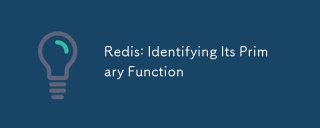 Redis:主要な機能を特定しますApr 12, 2025 am 12:01 AM
Redis:主要な機能を特定しますApr 12, 2025 am 12:01 AMRedisのコア関数は、高性能のメモリ内データストレージおよび処理システムです。 1)高速データアクセス:Redisはデータをメモリに保存し、マイクロ秒レベルの読み取り速度と書き込み速度を提供します。 2)豊富なデータ構造:文字列、リスト、コレクションなどをサポートし、さまざまなアプリケーションシナリオに適応します。 3)永続性:RDBとAOFを介してディスクにデータを持続します。 4)サブスクリプションを公開:メッセージキューまたはリアルタイム通信システムで使用できます。
 Redis:一般的なデータ構造のガイドApr 11, 2025 am 12:04 AM
Redis:一般的なデータ構造のガイドApr 11, 2025 am 12:04 AMRedisは、次のようなさまざまなデータ構造をサポートしています。1。文字列、単一価値データの保存に適しています。 2。キューやスタックに適したリスト。 3.非重複データの保存に使用されるセット。 4。ランキングリストと優先キューに適した注文セット。 5。オブジェクトまたは構造化されたデータの保存に適したハッシュテーブル。
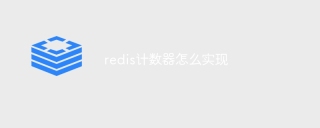 Redisカウンターを実装する方法Apr 10, 2025 pm 10:21 PM
Redisカウンターを実装する方法Apr 10, 2025 pm 10:21 PMRedisカウンターは、Redisキー価値ペアストレージを使用して、カウンターキーの作成、カウントの増加、カウントの減少、カウントのリセット、およびカウントの取得など、カウント操作を実装するメカニズムです。 Redisカウンターの利点には、高速速度、高い並行性、耐久性、シンプルさと使いやすさが含まれます。ユーザーアクセスカウント、リアルタイムメトリック追跡、ゲームのスコアとランキング、注文処理などのシナリオで使用できます。
 Redisコマンドラインの使用方法Apr 10, 2025 pm 10:18 PM
Redisコマンドラインの使用方法Apr 10, 2025 pm 10:18 PMRedisコマンドラインツール(Redis-Cli)を使用して、次の手順を使用してRedisを管理および操作します。サーバーに接続し、アドレスとポートを指定します。コマンド名とパラメーターを使用して、コマンドをサーバーに送信します。ヘルプコマンドを使用して、特定のコマンドのヘルプ情報を表示します。 QUITコマンドを使用して、コマンドラインツールを終了します。
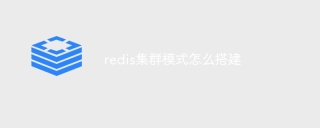 Redisクラスターモードの構築方法Apr 10, 2025 pm 10:15 PM
Redisクラスターモードの構築方法Apr 10, 2025 pm 10:15 PMRedisクラスターモードは、シャードを介してRedisインスタンスを複数のサーバーに展開し、スケーラビリティと可用性を向上させます。構造の手順は次のとおりです。異なるポートで奇妙なRedisインスタンスを作成します。 3つのセンチネルインスタンスを作成し、Redisインスタンスを監視し、フェールオーバーを監視します。 Sentinel構成ファイルを構成し、Redisインスタンス情報とフェールオーバー設定の監視を追加します。 Redisインスタンス構成ファイルを構成し、クラスターモードを有効にし、クラスター情報ファイルパスを指定します。各Redisインスタンスの情報を含むnodes.confファイルを作成します。クラスターを起動し、CREATEコマンドを実行してクラスターを作成し、レプリカの数を指定します。クラスターにログインしてクラスター情報コマンドを実行して、クラスターステータスを確認します。作る
 Redisキューの読み方Apr 10, 2025 pm 10:12 PM
Redisキューの読み方Apr 10, 2025 pm 10:12 PMRedisのキューを読むには、キュー名を取得し、LPOPコマンドを使用して要素を読み、空のキューを処理する必要があります。特定の手順は次のとおりです。キュー名を取得します:「キュー:キュー」などの「キュー:」のプレフィックスで名前を付けます。 LPOPコマンドを使用します。キューのヘッドから要素を排出し、LPOP Queue:My-Queueなどの値を返します。空のキューの処理:キューが空の場合、LPOPはnilを返し、要素を読む前にキューが存在するかどうかを確認できます。
 Redisクラスターzsetの使用方法Apr 10, 2025 pm 10:09 PM
Redisクラスターzsetの使用方法Apr 10, 2025 pm 10:09 PMRedisクラスターでのZsetの使用:Zsetは、要素をスコアに関連付ける順序付けられたコレクションです。シャード戦略:a。ハッシュシャーディング:ZSTキーに従ってハッシュ値を分配します。 b。範囲シャード:要素スコアに従って範囲に分割し、各範囲を異なるノードに割り当てます。操作の読み取りと書き込み:a。読み取り操作:ZSetキーが現在のノードのシャードに属している場合、ローカルで処理されます。それ以外の場合は、対応するシャードにルーティングされます。 b。書き込み操作:Zsetキーを保持しているシャードに常にルーティングされます。
 Redisデータをクリアする方法Apr 10, 2025 pm 10:06 PM
Redisデータをクリアする方法Apr 10, 2025 pm 10:06 PMRedisデータをクリアする方法:Flushallコマンドを使用して、すべての重要な値をクリアします。 FlushDBコマンドを使用して、現在選択されているデータベースのキー値をクリアします。 [選択]を使用してデータベースを切り替え、FlushDBを使用して複数のデータベースをクリアします。 DELコマンドを使用して、特定のキーを削除します。 Redis-CLIツールを使用してデータをクリアします。


ホットAIツール

Undresser.AI Undress
リアルなヌード写真を作成する AI 搭載アプリ

AI Clothes Remover
写真から衣服を削除するオンライン AI ツール。

Undress AI Tool
脱衣画像を無料で

Clothoff.io
AI衣類リムーバー

AI Hentai Generator
AIヘンタイを無料で生成します。

人気の記事

ホットツール

SecLists
SecLists は、セキュリティ テスターの究極の相棒です。これは、セキュリティ評価中に頻繁に使用されるさまざまな種類のリストを 1 か所にまとめたものです。 SecLists は、セキュリティ テスターが必要とする可能性のあるすべてのリストを便利に提供することで、セキュリティ テストをより効率的かつ生産的にするのに役立ちます。リストの種類には、ユーザー名、パスワード、URL、ファジング ペイロード、機密データ パターン、Web シェルなどが含まれます。テスターはこのリポジトリを新しいテスト マシンにプルするだけで、必要なあらゆる種類のリストにアクセスできるようになります。

SublimeText3 Mac版
神レベルのコード編集ソフト(SublimeText3)

EditPlus 中国語クラック版
サイズが小さく、構文の強調表示、コード プロンプト機能はサポートされていません

メモ帳++7.3.1
使いやすく無料のコードエディター

VSCode Windows 64 ビットのダウンロード
Microsoft によって発売された無料で強力な IDE エディター







